W jaki sposób skonfigurować funkcję GPU pass-through w aplikacji Virtualization Station 3
Informacje ogólne
Co to jest GPU pass-through?
Gdy w serwerze QNAP NAS zainstalowana jest osobna karta graficzna, można ją przypisać do maszyny wirtualnej w aplikacji Virtualization Station. Dzięki temu maszyna wirtualna może korzystać z zasobów kart graficznych w celu zapewnienia dodatkowej mocy przetwarzania i wyświetlania grafiki, oraz w celu korzystania z graficznych interfejsów API, w tym DirectX i OpenGL.
Obsługa funkcji GPU pass-through jest ograniczona do maszyn wirtualnych opartych na systemie Windows i jest dostępna tylko dla określonych modeli QNAP NAS i kart graficznych. Więcej informacji można uzyskać na stronie https://www.qnap.com/go/how-to/faq/article/why-can-i-not-see-installed-graphics-cards-in-virtualization-station
- Po zainstalowaniu karty graficznej włącz serwer NAS i otwórz aplikację Virtualization Station.
- Wybierz maszynę wirtualną opartą na systemie Windows, upewnij się, że jest wyłączona i otwórz jej „Ustawienia”.
- W obszarze „GPU” możesz przypisać zainstalowane karty graficzne wybranej maszynie wirtualnej.

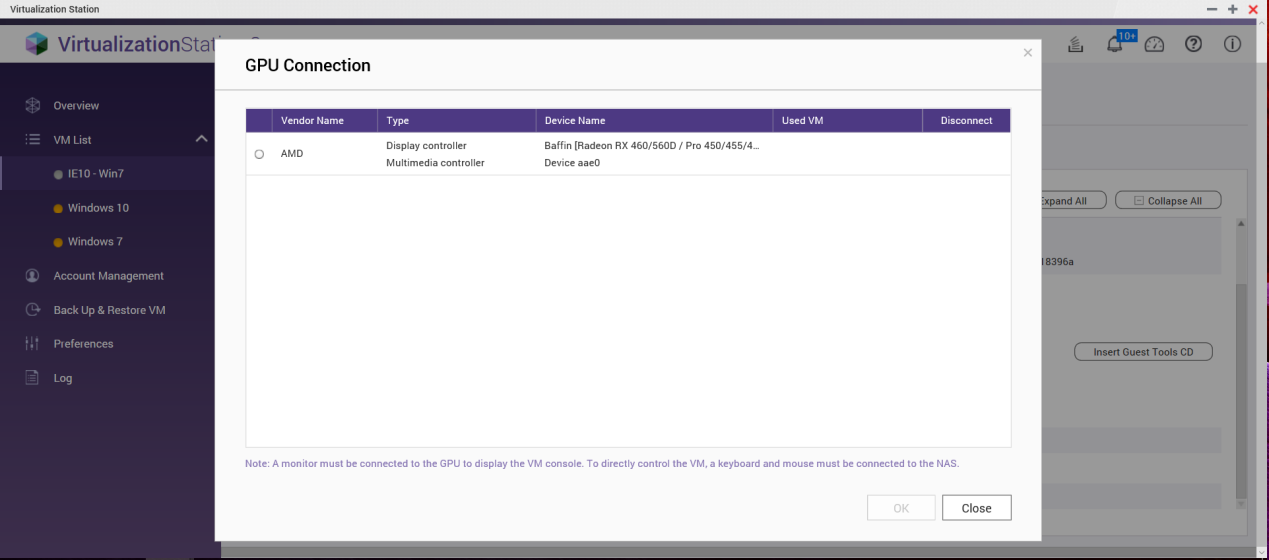
- W obszarze „Ustawienia” kliknij opcję „Włóż dysk CD z narzędziami Guest Tools”.

- Przed włączeniem maszyny wirtualnej podłącz monitor do karty graficznej oraz klawiaturę i mysz USB do serwera NAS
- Włącz maszynę wirtualną.
- Przy użyciu konsoli maszyny wirtualnej należy pobrać i zainstalować sterowniki do danej karty graficznej. Można je pobrać ze strony https://www.amd.com/en/support and https://www.nvidia.com/Download/index.aspx, odpowiednio dla kart graficznych AMD i NVIDIA.
- Przy użyciu konsoli maszyny wirtualnej przejdź do dysku D: i uruchom plik „qnap-guest-tools-0.102.1.exe” (litera dysku może być inna, jeśli posiadasz wiele dysków optycznych na danej maszynie wirtualnej).

- Kliknij „Dalej >”.
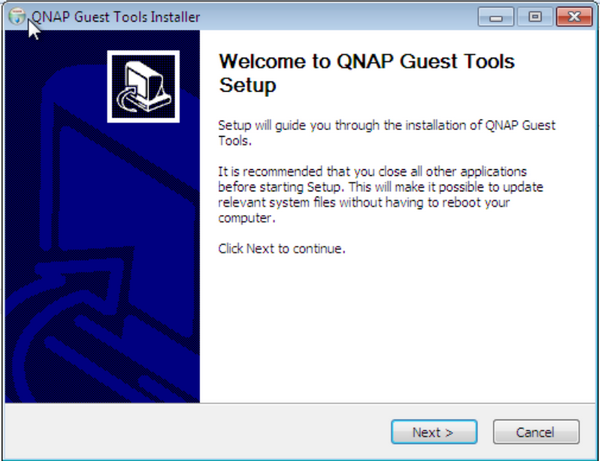
- Przeczytaj i zaakceptuj warunki umowy licencyjnej.
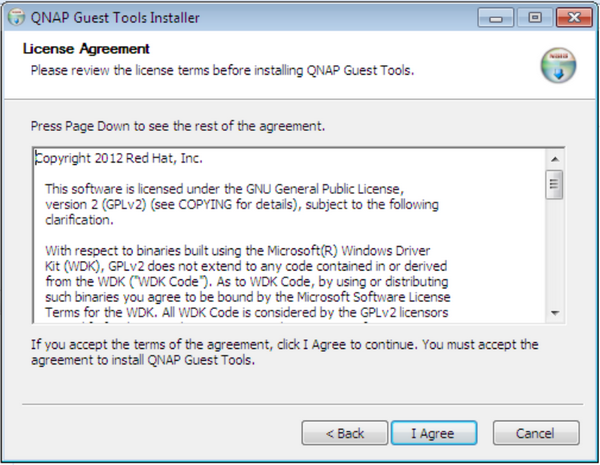
- Zaznacz pozycje „QNAP Guest Agent” i „UltraVNC”. Kliknij przycisk „Zainstaluj”.

- Kliknij przycisk „Zakończ”.

- Ustaw hasło serwera VNC
Po zainstalowaniu programu UltraVNC zostanie wyświetlona strona właściwości serwera. Konieczne jest ustawienie hasła VNC w celu uzyskiwania dostępu do konsoli VM. Utwórz hasło i kliknij przycisk OK.

- Uruchom ponownie maszynę wirtualną.
- Przejdź do strony „Informacje” maszyny wirtualnej.
Przycisk konsoli będzie teraz dostępny, ponieważ aplikacja QNAP Agent uzyskała adres IP. Po kliknięciu przycisku „Konsola” aplikacja QNAP Agent automatycznie wprowadzi adres IP maszyny wirtualnej i domyślny port VNC. Kliknięcie przycisku „OK” umożliwia uzyskanie zdalnego dostępu do konsoli maszyny wirtualnej. Na danym monitorze wyświetlona zostanie także konsola maszyny wirtualnej.

Ograniczenie:
- Odłączenie monitora od karty graficznej spowoduje ustawienie rozdzielczości zdalnego połączenia maszyny wirtualnej na stałą wartość 640x480. Rozdzielczość można zmienić po ponownym podłączeniu monitora.
- Technologia VNC nie obsługuje interfejsu DirectX 11. W środowiskach DirectX 11 konsolę maszyny wirtualnej należy obsługiwać z użyciem lokalnego monitora lub skorzystać z innego narzędzia do łączenia zdalnego (na przykład TeamViewer™).
- Przed próbą dodania karty graficznej do maszyny wirtualnej upewnij się, że jest ona zgodna z wersją systemu Windows w maszynie wirtualnej.
- Funkcja GPU jest dostępna dla Maszyny wirtualnej dopiero po zakończeniu pełnej instalacji systemu Windows
- W razie zmiany portu RFB programu UltraVNC należy podać ten numer portu podczas łączenia się z konsolą maszyny wirtualnej.





